Windowsissa Task View on ominaisuus, jolla voit hallita virtuaalista työpöytää ja kaikkia järjestelmän avattuja sovelluksia. Sen avulla voimme paikantaa ja avata ikkunan nopeasti ja piilottaa kaikki avatut ikkunat näyttääksemme työpöydän. Se tarjoaa luettelon kaikista äskettäin avatuista sovelluksista ja hallitsee sovellusten historiatietoja, kuten milloin avaat sovelluksen ja mistä poistit sovelluksen. Lisäksi se auttaa hallitsemaan kaikkia ikkunoita, jotka avataan useilla virtuaalisilla työasemilla.
1: Tehtävänäkymän avaaminen Windowsissa
Tehtävänäkymäikkunoiden avulla Windows-käyttäjät voivat vaihtaa eri työpöytäikkunoiden välillä ja näyttää äskettäin avatut tiedostot. Avaa Tehtävänäkymä napsauttamalla tehtäväpalkin Tehtävänäkymä-kuvaketta tai painamalla Windows + Tab avain:

Jos tehtävänäkymäkuvake ei näy tehtäväpalkissa, napsauta hiiren kakkospainikkeella mitä tahansa tehtäväpalkin tyhjää kohtaa ja napsauta Näytä tehtävänäkymäpainike lisätäksesi sen tehtäväpalkkiin:
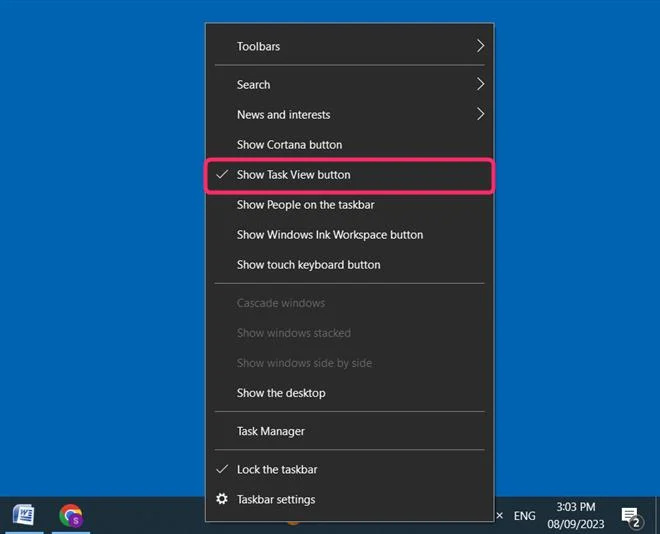
2: Lisää uusi työpöytä
Lisää uusi työpöytä Tehtävänäkymään napsauttamalla + Uusi työpöytä ikkunan vasemmassa yläkulmassa:
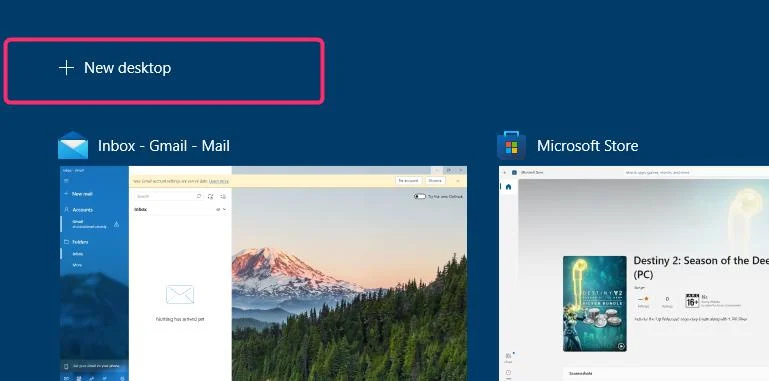
3: Selaa Sovellukset Tehtävänäkymässä
Kerran Tehtävänäkymä avautuu, kaikki järjestelmässä avatut sovellukset näkyvät näytöllä. Voit siirtyä mihin tahansa sovellukseen ja avata sen nopeasti napsauttamalla välilehteä:
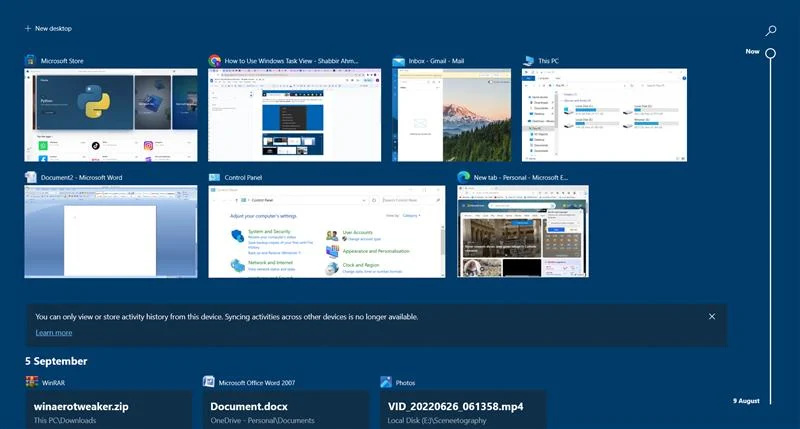
4: Napsauta Windowsia vasemmalle ja oikealle
Näytön jakamiseen tai minkä tahansa sovelluksen siirtämiseen näytön yhtä kulmaa kohti tämä tehtävänäkymän ominaisuus tulee käyttöön, ja tässä on joitain noudatettavaa tässä suhteessa:
Vaihe 1: Napsauta hiiren kakkospainikkeella sovellusta tehtävänäkymässä, ja kontekstivalikko avautuu. Kontekstivalikossa näet vaihtoehdot Napsauta vasemmalle ja Napsauta oikealle . Klikkaa Liikkua siirtääksesi sovelluksen toiselle työpöydälle. Voit avata sovelluksen kaikilla työpöydillä pikavalikosta ja sulkea sovelluksen:
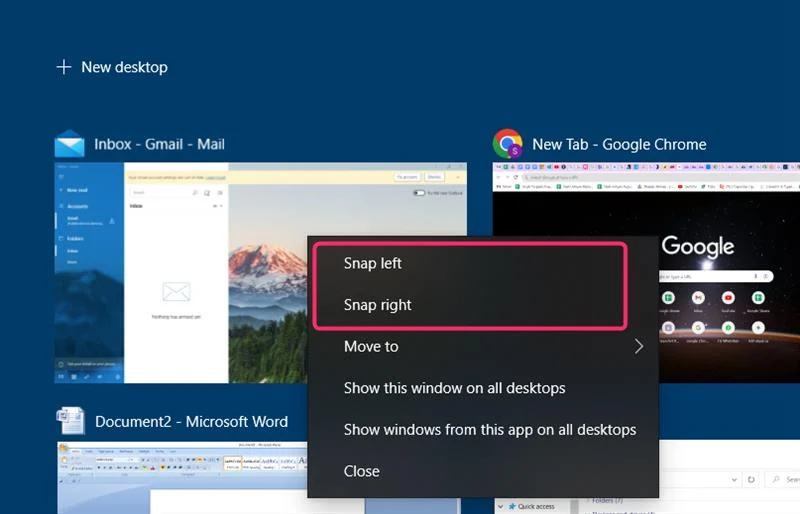
Vaihe 2: Klikkaa Napauta vasemmalle , Ikkuna napsahtaa vasemmalle näytössä. Napsauta samalla tavalla Napsauta oikealle , Ikkuna napsahtaa suoraan näytölle:
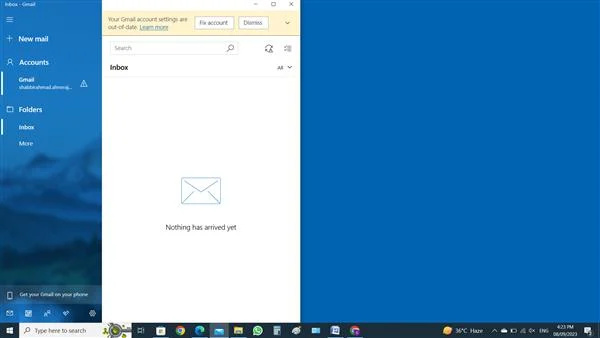
5: Aikajana tehtävänäkymässä
Windows 10:ssä aikajanaominaisuus auttaa sinua muistamaan ja paikantamaan tiedoston, jonka parissa työskentelet ja josta jäit aiemmin. Kaikki aiemmat toiminnot on ryhmitelty aikajanalla päivämäärän ja kellonajan mukaan, ja voit helposti siirtyä sovellukseen siitä, mihin jäit aiemmin:
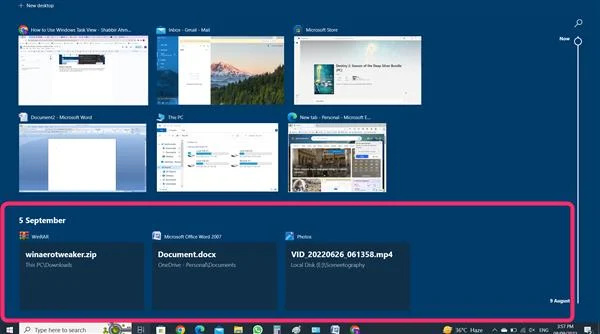
Ikkunan oikealla puolella näkyvä vierityspalkki auttaa sinua navigoimaan tiettyyn aikaan ja päivämäärään aikajanallasi. Ikkunan oikeassa yläkulmassa oleva hakupalkki auttaa etsimään tiettyä sovellusta työpöydältä:
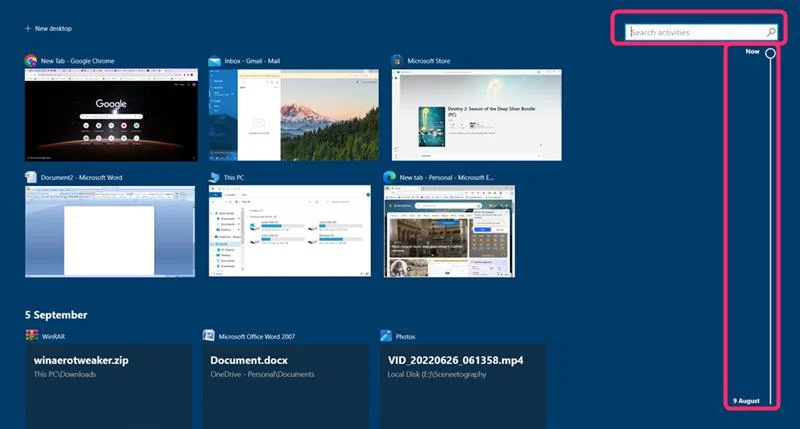
Johtopäätös
Tehtävänäkymä auttaa meitä navigoimaan sovelluksessa ja avaamaan sen nopeasti. Se hallitsee kaikkien äskettäin avattujen sovellusten historiatietueita. Tehtävänäkymän aikajanaominaisuus auttaa sinua muistamaan ja paikantamaan tiedoston, jonka parissa olet työskennellyt ja josta jäit pois. Kaikki aiemmat toiminnot on ryhmitelty päivämäärän ja kellonajan mukaan.